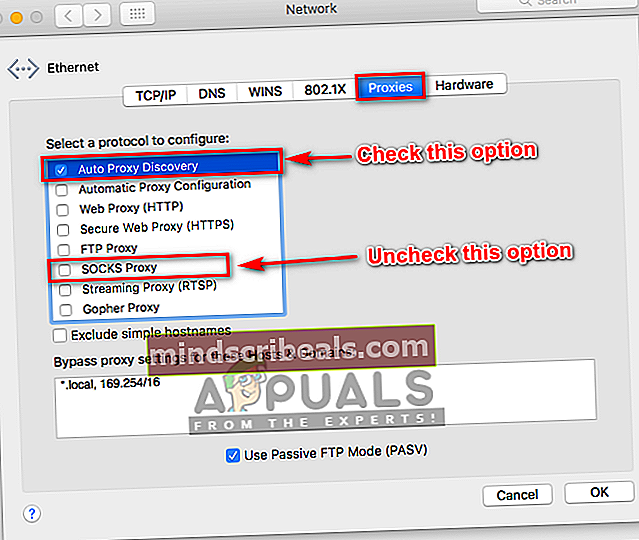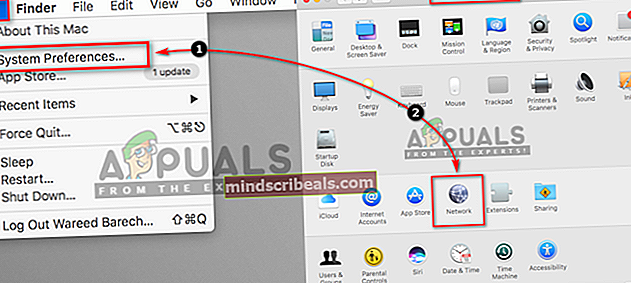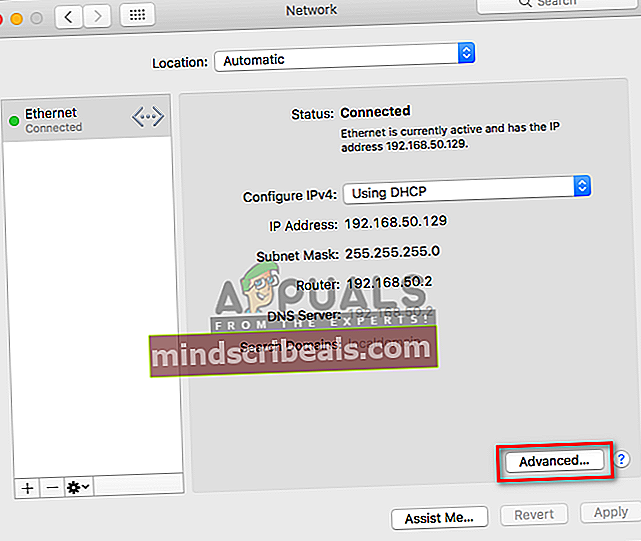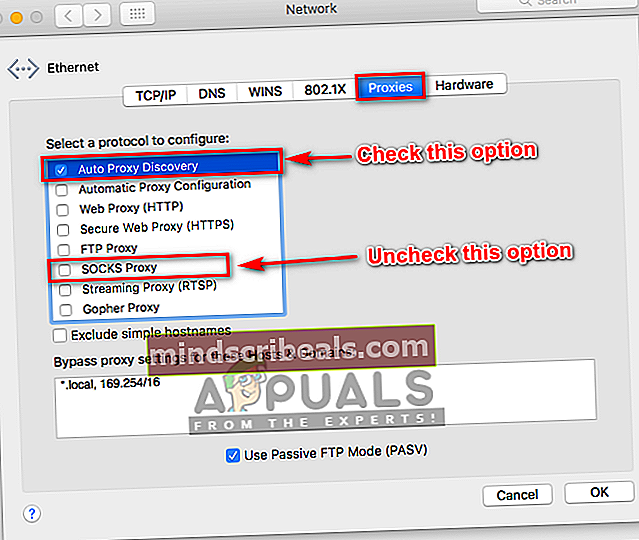Επιδιόρθωση: Δεν είναι δυνατή η σύνδεση στο App Store
Το Mac App Store είναι ένα υπέροχο μέρος όπου μπορείτε να κάνετε λήψη όλων των ειδών εφαρμογών και προγραμμάτων που έχουν σχεδιαστεί ειδικά για το Mac σας. Ωστόσο, το Mac App Store δεν είναι, όπως όλα τα άλλα App Store, χωρίς το δίκαιο μερίδιο του. Ένα από τα πιο γνωστά προβλήματα με το Mac App Store είναι όπου εμφανίζει ένα μήνυμα σφάλματος που δηλώνει "Δεν είναι δυνατή η σύνδεση στο App Store" κάθε φορά που ένας επηρεαζόμενος χρήστης προσπαθεί να το ξεκινήσει.
Αυτό είναι ένα πρόβλημα στο οποίο το Mac του επηρεαζόμενου χρήστη απλά δεν μπορεί να συνδεθεί στο Mac App Store. Η αιτία πίσω από αυτό το ζήτημα μπορεί να είναι οτιδήποτε, από μια ασταθή σύνδεση στο Διαδίκτυο έως ένα πρόβλημα με πιστοποιητικά στην εφαρμογή KeyChain. Στις περισσότερες περιπτώσεις, απλώς κλείστε και, στη συνέχεια, επανεκκινήστε το Mac App Store ή αποσυνδεθείτε από το Mac App Store κάνοντας κλικ στο Κατάστημα >Αποσύνδεση και στη συνέχεια να συνδεθείτε ξανά για να διορθώσει το πρόβλημα. Ωστόσο, εάν καμία από αυτές τις θεραπείες δεν καταφέρει να επιλύσει αυτό το πρόβλημα για εσάς, μην φοβάστε ότι οι παρακάτω είναι οι πιο αποτελεσματικές λύσεις που μπορείτε να χρησιμοποιήσετε για να προσπαθήσετε να απαλλαγείτε από το μήνυμα σφάλματος "Δεν είναι δυνατή η σύνδεση στο App Store" και να αποκαταστήσετε ξανά μια υγιής σύνδεση με το Mac App Store:
Σημείωση:Πριν προχωρήσετε, βεβαιωθείτε ότι έχετεακριβής ημερομηνία και ώραστο μηχάνημά σας. Εάν η ώρα και η ημερομηνία δεν είναι ακριβείς, το κατάστημα θα αρνηθεί να συνδεθεί.
Λύση 1: Ελέγξτε αν λειτουργεί η σύνδεσή σας στο Διαδίκτυο
Εάν έχετε πέσει θύμα του μηνύματος σφάλματος "Δεν είναι δυνατή η σύνδεση στο App Store", θα υποψιαζόσασταν, το νωρίτερο, τη σύνδεσή σας στο διαδίκτυο ως ένοχος. Σε αυτήν την περίπτωση, η πρώτη λύση που μπορείτε να δοκιμάσετε είναι να ελέγξετε εάν λειτουργεί η σύνδεσή σας στο Διαδίκτυο.
Κάνε κλικ στο μήλο λογότυπο στη γραμμή εργαλείων στην κορυφή. Κάντε κλικ στο Επιλογές συστήματος στο μενού με βάση τα συμφραζόμενα. Κάντε κλικ στο Δίκτυο. Ελέγξτε εάν υπάρχει πράσινο εικονίδιο δίπλα στο δίκτυο στο οποίο είστε συνδεδεμένοι. Εάν υπάρχει το πράσινο εικονίδιο, δεν ευθύνεται η σύνδεσή σας στο Διαδίκτυο. Ωστόσο, εάν υπάρχει ένα κόκκινο εικονίδιο δίπλα στο δίκτυο στο οποίο είστε συνδεδεμένοι, η σύνδεσή σας στο Διαδίκτυο είναι εκτός λειτουργίας και αυτός είναι πιθανώς ο λόγος για τον οποίο το Mac σας δεν μπορεί να συνδεθεί στο Mac App Store.

Λύση 2: Ρυθμίστε τους διακομιστές DNS του Mac σας στο DNS της Google
Κάνε κλικ στο μήλο λογότυπο στη γραμμή εργαλείων στην κορυφή. Κάντε κλικ στο Επιλογές συστήματος στο μενού με βάση τα συμφραζόμενα.

Επιλέξτε το δίκτυό σας από το αριστερό παράθυρο και, στη συνέχεια, κάντε κλικ στην επιλογή Για προχωρημένους.

Μεταβείτε στο DNS
Κάνε κλικ στο + σύμφωνα με το Διακομιστές DNS πλαίσιο και προσθέστε την ακόλουθη διεύθυνση DNS:
8.8.8.8
Κάνε κλικ στο + σύμφωνα με το Διακομιστές DNS πλαίσιο και προσθέστε την ακόλουθη διεύθυνση DNS:
8.8.4.4

Και οι δύο διευθύνσεις DNS που προσθέσατε είναι οι καθολικές διευθύνσεις DNS της Apple. Κάντε κλικ στο Εντάξει, βγείτε από το Δίκτυο ρυθμίσεις και επανεκκίνηση το Mac σας. Ελέγξτε για να δείτε αν το πρόβλημα επιλύθηκε κατά την εκκίνηση του Mac σας.
Λύση 3: Απαλλαγείτε από άκυρα ή λανθασμένα πιστοποιητικά
Το μήνυμα σφάλματος "Δεν είναι δυνατή η σύνδεση στο App Store" μπορεί επίσης να προκληθεί από μη έγκυρα ή εσφαλμένα πιστοποιητικά. Εάν τα έγκυρα ή λανθασμένα πιστοποιητικά είναι η ρίζα αυτού του ζητήματος στην περίπτωσή σας, δείτε πώς μπορείτε να τα απαλλαγείτε και να αποκαταστήσετε την πρόσβαση στο Mac App Store:
Ξεκινήστε το Ευρίσκων. Κάντε κλικ στο Πηγαίνω. Κάντε κλικ στο Μετάβαση στο φάκελο στο μενού με βάση τα συμφραζόμενα.
Πληκτρολογήστε τα ακόλουθα στο Πηγαίνω παράθυρο και κάντε κλικ στο Πηγαίνω:
/ var / db / crls /
Διαγράφω Κρίκος.db και ocspcache.db σύροντας και τα δύο αυτά αρχεία, ένα προς ένα, στο Σκουπίδια. Εάν σας ζητηθεί, επιβεβαιώστε την ενέργεια εισάγοντας και επιβεβαιώνοντας έναν κωδικό πρόσβασης διαχειριστή.
Αδειάζω ο Σκουπίδια.
Επανεκκίνηση το Mac σας και ελέγξτε αν το πρόβλημα έχει επιλυθεί κατά την εκκίνηση.

Λύση 4: Επεξεργασία συγκεκριμένων πιστοποιητικών στην εφαρμογή KeyChain
Η εφαρμογή KeyChain περιέχει κωδικούς πρόσβασης και πιστοποιητικά που χρησιμοποιεί το Mac σας για τη δημιουργία ασφαλών συνδέσεων από εφαρμογές και αυτό περιλαμβάνει το Mac App Store. Ένα πρόβλημα με ορισμένα πιστοποιητικά που περιέχει η εφαρμογή KeyChain μπορεί επίσης να γεννήσει το μήνυμα σφάλματος "Δεν είναι δυνατή η σύνδεση στο App Store". Εάν αυτό είναι που προκαλεί αυτό το ζήτημα στην περίπτωσή σας, εδώ πρέπει να κάνετε για να επεξεργαστείτε ορισμένα πιστοποιητικά στην εφαρμογή KeyChain και να επιλύσετε αυτό το πρόβλημα:
Ανοιξε Πρόσβαση KeyChain που βρίσκεται στην / Εφαρμογές / Βοηθητικά προγράμματα /.
Στο αριστερό παράθυρο, κάντε κλικ στο Πιστοποιητικά υπό Κατηγορία. Στο πεδίο αναζήτησης στην επάνω δεξιά γωνία του Πρόσβαση KeyChain παράθυρο, πληκτρολογήστε Τάξη και πατήστε ΕΠΙΣΤΡΟΦΗ.
Μεταξύ των αποτελεσμάτων αναζήτησης, εντοπίστε και κάντε διπλό κλικ σε ένα πιστοποιητικό που έχει ένα εικονίδιο με μπλε περίγραμμα. Αυτό θα ανοίξει ένα παράθυρο με πληροφορίες που σχετίζονται με το πιστοποιητικό.
Κάντε κλικ στο τρίγωνο δίπλα Εμπιστοσύνη για να αποκαλύψετε τα δικαιώματα του πιστοποιητικού. Σειρά Secure Sockets Layer (SSL): προς την Πάντα εμπιστευτείτε και κλείστε το παράθυρο. Επιβεβαιώστε την ενέργεια πληκτρολογώντας τον κωδικό πρόσβασης διαχειριστή στο αναδυόμενο παράθυρο που προκύπτει.
Κάντε διπλό κλικ στο ίδιο πιστοποιητικό που ανοίξατε βήμα 4.
Κάντε κλικ στο τρίγωνο δίπλα Εμπιστοσύνη για να αποκαλύψετε τα δικαιώματα του πιστοποιητικού.
Σειρά Κατά τη χρήση αυτού του πιστοποιητικού: προς την Χρησιμοποιήστε προσαρμοσμένες ρυθμίσεις και κλείστε το παράθυρο.
Επιβεβαιώστε την ενέργεια πληκτρολογώντας τον κωδικό πρόσβασης διαχειριστή στο αναδυόμενο παράθυρο που προκύπτει.
Επαναλαμβάνω βήματα 4–11 για καθένα από τα πιστοποιητικά μεταξύ των αποτελεσμάτων αναζήτησης το καπέλο έχει ένα εικονίδιο με μπλε περίγραμμα.
Επανεκκίνηση το Mac σας και ελέγξτε αν το πρόβλημα επιλύθηκε ή όχι.
Λύση 5: Αλλαγή πρωτοκόλλου Proxies στις Ρυθμίσεις δικτύου
- Κάνε κλικ στο μήλο λογότυπο στη γραμμή εργαλείων στην κορυφή και επιλέξτε Επιλογές συστήματος στο μενού με βάση τα συμφραζόμενα και, στη συνέχεια, κάντε κλικ στο Δίκτυο Επιλογή
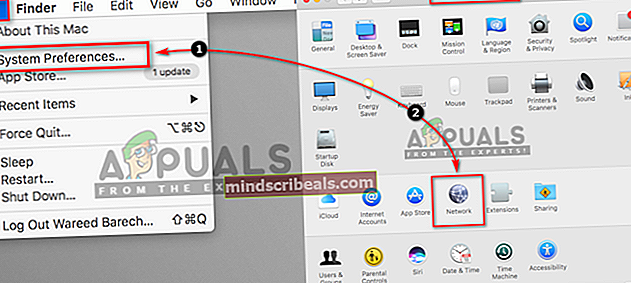
- Επιλέξτε το Προκαταβολή επιλογή στις Ρυθμίσεις δικτύου
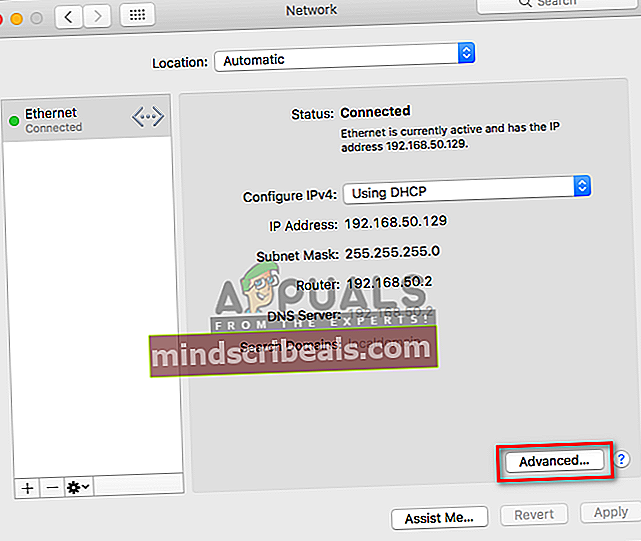
- Επίλεξε το "Πληρεξούσιοι"Καρτέλα και, στη συνέχεια, επιλέξτε"Αυτόματη ανακάλυψη διακομιστή μεσολάβησης"Και αποεπιλέξτε"Διακομιστής μεσολάβησης SOCKSΣτη λίστα πρωτοκόλλων και κάντε κλικ Εντάξει